
FAST VOLUMPRIS PR. AKTIVITET
Det er mulighet for å fakturere volum på en aktivitet bare på én eller noen få kunder.
Eksempel:
I periode 01.06.15 - 31.12.15 skal det faktureres volum på aktiviteten Økonomisk rådgivning for kunde Fiolen Gartneri . Avtalt pris er kr 4000 hver gang denne aktiviteten føres.
I aktivitetskortet skal det ikke være hake for Fakturer volum. Hvis du setter beløp i Enhetspris, vil denne prisen gjelde for kunder hvor det er registrert i kundekortet at aktiviteten skal faktureres volumpris. Prisen kan overstyres på kundenivå.
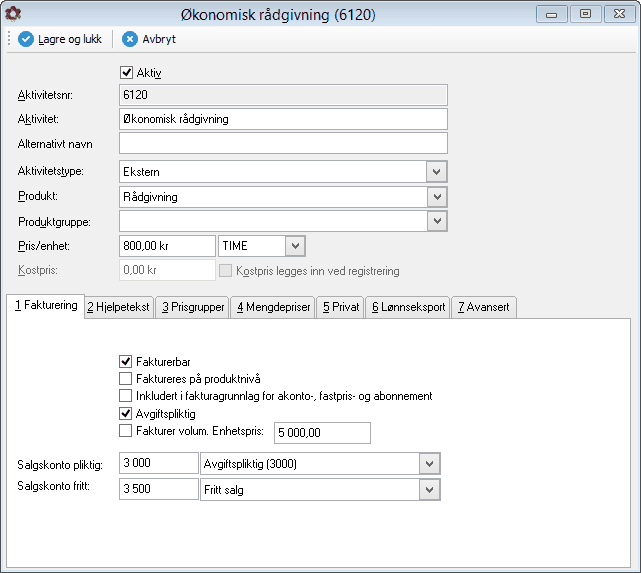
I Kundekortet > fane Fastpris setter du hake for «Det skal faktureres fastpris på denne kunden». Trykk «Ny volumpris på aktivitet». Legg inn ønskete opplysninger. Sett inn avtalt periode for når denne fastprisavtalen skal gjelde.
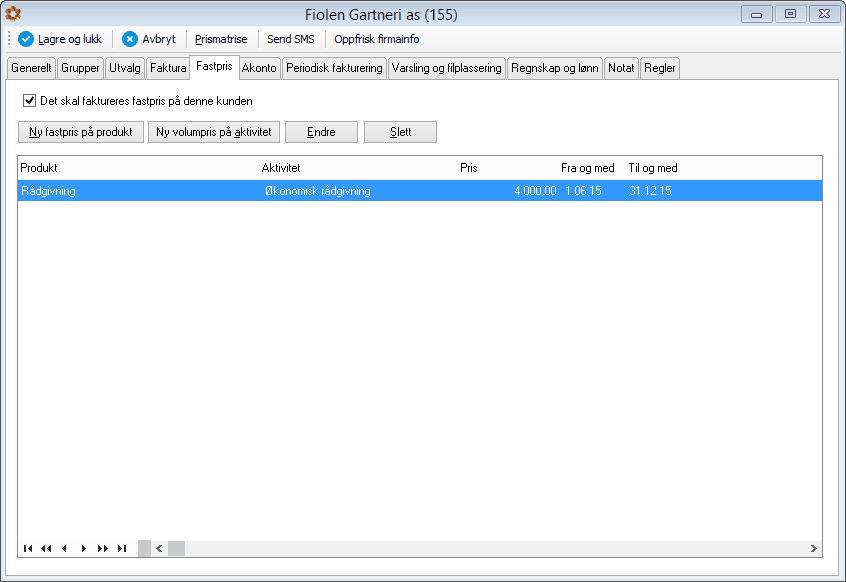
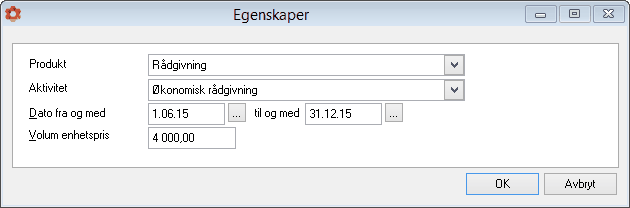
Når du skal registrere timer på denne kunden vil du få mulighet til å legge inn volum dvs. antall stk. Hvis du f. eks registrerer 3 timer vil du se via knappen «Detaljer» at «Sum pris» blir kr 4000, siden det er registrert at volum er 1 stk.
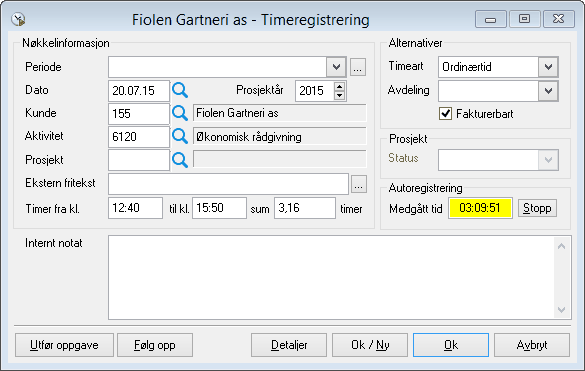
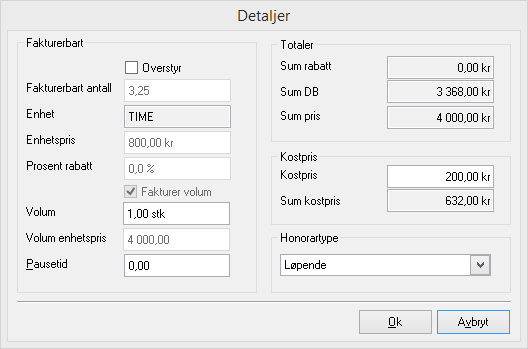
Hvordan lage fakturaforslag
1.Fakturering gjøres på samme måte som ved løpende fakturering via Fakturameny > Fakturaforslag kunde. Trykk Lag fakturaforslag. Deretter velges riktig kunde og hvilke transaksjoner som skal være inkludert i dette fakturagrunnlaget ved å sette datointervall.
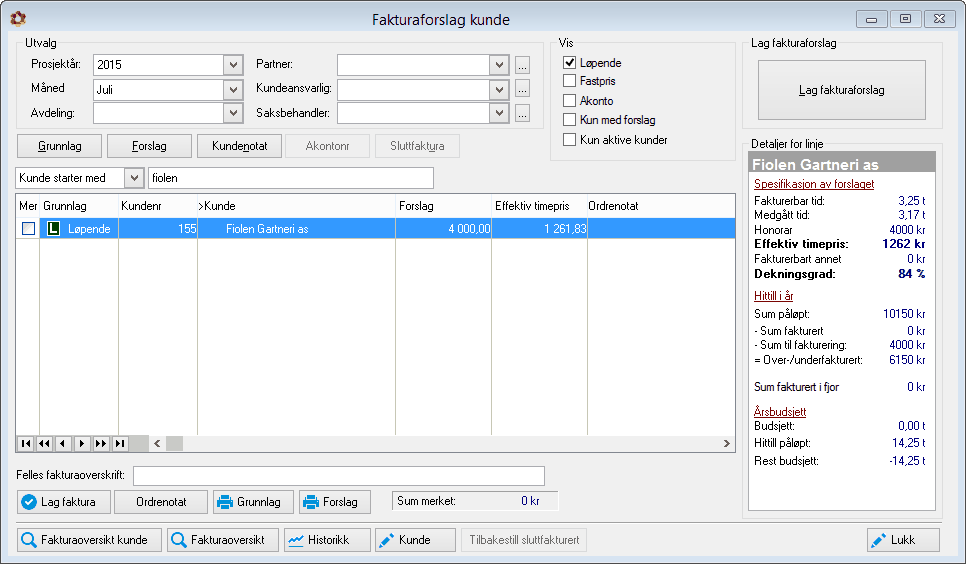
Når du lager fakturaforslag vil det bli foreslått kr 4000. Her får du også utregnet effektiv timepris gjeldene i dette fakturaforslaget. Hvis man ikke ønsker å se kolonne Effektiv timepris, kan den fjernes via høyreklikk og velge Tilpass.
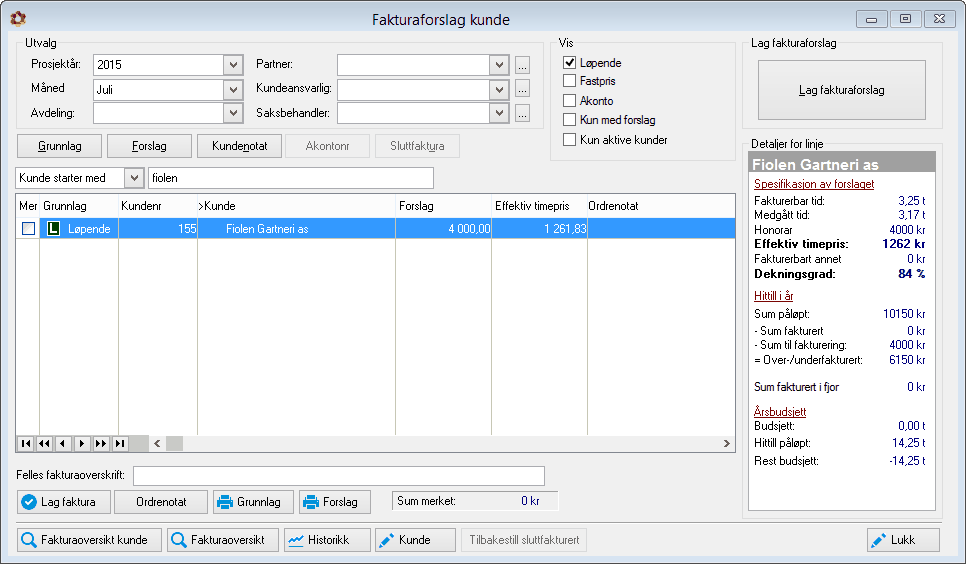
Hvis du ser på fakturagrunnlaget via knappen Grunnlag, kan du se hvilke transaksjoner som blir fakturert. Du kan også sammenligne enhetsprisen mot effektiv timepris. Transaksjonene vil få status fakturert når faktureringen er ferdig.
2.Lag faktura (Gjøres på vanlig måte)
Når du er ferdig med å gjennomgå grunnlaget til kunden i Fakturaforslag kunde, merkes disse i kryssboksen til venstre før du trykker Lag faktura. Nå overføres ordren til Fakturaoversikten og er klar til å skrives ut.
Fra menyen Fakturaforslag kunde kan du gå direkte til fakturaoversikten til den kunden du har markert via knappen Fakturaoversikt kunde eller til samlet fakturaoversikt for alle kunder via knappen Fakturaoversikt. Ordrene du har laget ser du under fane Ubehandlet.
3.Utskrift av faktura
I Fakturaoversikten kan du velge å skrive ut Prøvefaktura dersom du ønsker å se på fakturaen før du fullfører faktureringen. NB! KID - nummer, fakturanummer og forfallsdato kommer ikke fram på prøvefaktura. Når du er sikker på at ordren er korrekt, merker du denne ved å sette hake i kolonnen til venstre, og skriver ut faktura ved å klikke på knappen Faktura.
I menyen Skriv ut faktura kan du definere utskriftsalternativer dersom du benytter flere papirmagasin i skriveren. Innstillingene gjøres ved å gå inn på Velg skriver.
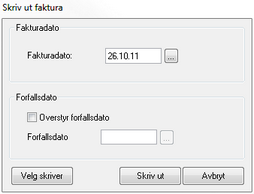
Når du har skrevet ut fakturaen endres status på faktura fra Ubehandlet til Fakturert og kan ikke endres. Dersom det skal gjøres endringer må du lage kreditnota på ordren og opprette en ny ordre etter at endringene er gjort.